Kako izračunati odstotek z Google Preglednicami
Produktivnost Google Listi Junak / / December 06, 2023

Objavljeno

Če ste se spraševali, kako uporabiti Google Preglednice za izračun odstotne vrednosti, imamo odgovor tukaj.
Morda se tega ne boste zavedali takoj, vendar so izračuni v odstotkih zelo uporabni. V vsakdanjem življenju boste morda morali izračunati, koliko napitnine pustiti oz odstotek popusta ali povečanja na nekaj, kar želite kupiti. Na srečo je precej enostavno izračunati odstotek z uporabo Google Preglednic. Oglejmo si nekaj načinov za to.
Prvič, kaj točno je odstotek?
To verjetno že veste, a za vsak slučaj ne veste. Odstotek (ali odstotek) pomeni stotinko celote. Na primer, predpostavimo, da ste vi in štirje prijatelji grem na dopust skupaj. Če si razdelite stroške Airbnbja v vrednosti 250 USD, boste morda želeli vedeti, kolikšen odstotek tega zneska ste plačali.
Če je skupni strošek 250 USD in od tega plačate 50 USD, ste plačali 20 % celotnega zneska. Razčlenimo to.
Enačba za izračun odstotka je:
(Part/Total) * 100 = Percentage*
Povejmo vaše številke: 50 USD, ki ste jih plačali, je »Del«, 250 USD pa »Skupaj«.
50/250 * 100 = 20. Nekaj podobnega boste naredili v Google Preglednicah, zato se zdaj poglobimo v to.
Delo z odstotki v Google Preglednicah
Uporabili boste isto osnovno formulo kot prej, vendar vam ni treba nujno pomnožiti s 100. To je zato, ker lahko celico formatirate kot odstotek in Google Preglednice bodo opravile to množenje namesto vas.
Uporabili bomo isti primer od zgoraj.
Preprost način za izračun odstotka v Google Preglednicah
- Vnesite svoj del in skupne zneske v ločene celice.
- V tretji celici uporabite formulo =A1/B1 za izračun odstotka. Ne pozabite, da v tem primeru A1 vsebuje naš delni znesek, B1 pa celoto.
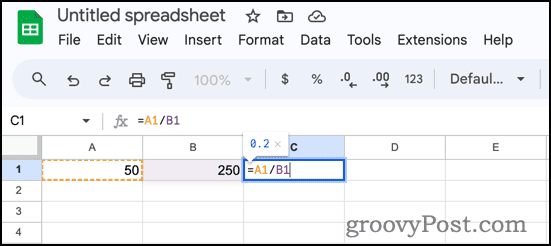
- Vrednost 0.2 se pojavi. Zdaj kliknite ikono za oblikovanje odstotkov z izbrano celico. Vrednost se spremeni in se prikaže kot 20.00%.
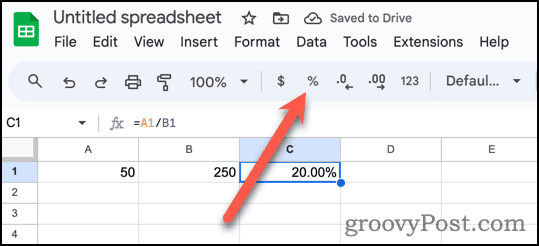
- Zdaj lahko uporabite gumbe za decimalna mesta za dodajanje ali odstranjevanje vrednosti za decimalko.
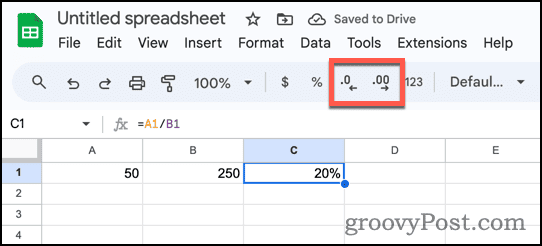
Organiziranje in prikaz vaših odstotkov za lažje razumevanje
To je bil seveda zelo preprost primer. Kaj pa, če morate z odstotki narediti še več? Recimo, da ste vi in vaši prijatelji plačali različne zneske za Airbnb. Kako spremljate, kolikšen odstotek je vsak plačal?
Google Preglednice vam ščitijo hrbet in to je hitro in enostavno.
- Zaradi jasnosti vnesite imena vsakega od vas v ločene vrstice.
- Vnesite vsote in plačane zneske.
- V prvi vrstici uporabite formulo =B1/C1.
- Google Preglednice lahko ponudijo predlagano samodejno izpolnjevanje za prenos teh izračunov v druge vrstice.
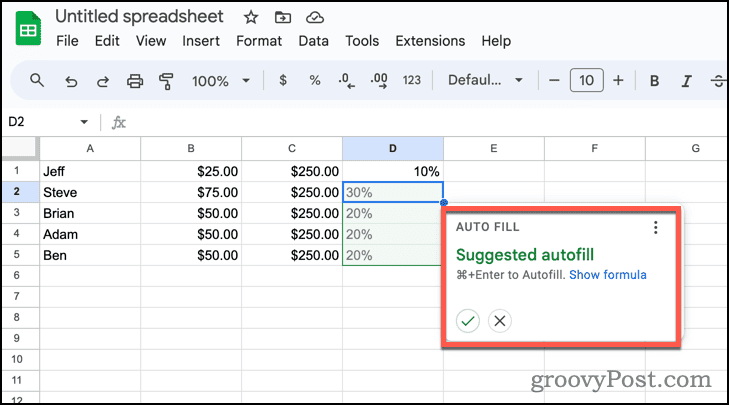
- Če ne ponudi predloga za samodejno izpolnjevanje, kliknite ročaj za samodejno izpolnjevanje (modra pika v spodnjem desnem kotu celice, ki vsebuje izračun.) Povlecite navzdol, dokler niso izbrane celice pod njimi, nato spustite tipko miške.
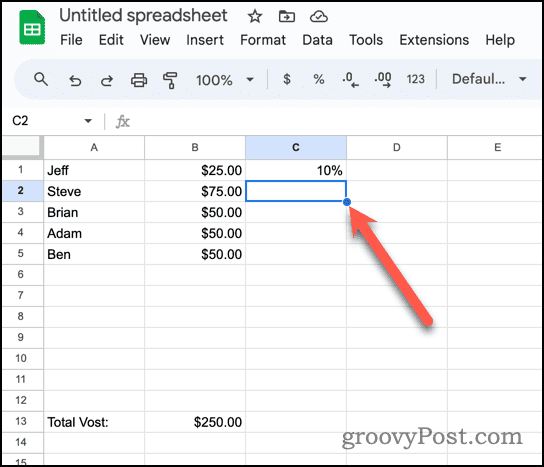
- Google Preglednice kopirajo formulo v druge celice in jo samodejno spremenijo, da odraža vrstice.
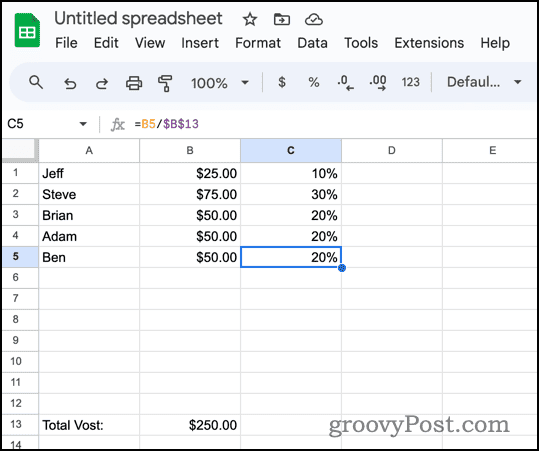
Seveda je videti malce smešno, če imamo tako vsoto v vsaki vrstici. Namesto tega vsoto premaknimo na dno naše preglednice.
Izračun odstotka v Google Preglednicah s skupno vsoto na koncu tabele
Če želite to narediti, bomo morali uporabiti absolutno referenco na celico s skupno vsoto. Absolutna referenca pomeni, da se vrednost ne bo spremenila, ko jo kopirate v druge celice.
- Vnesite formulo kot =B1/$B$13. Znaki za dolar ($) v sklicu na celico jo označujejo kot absolutno referenco.
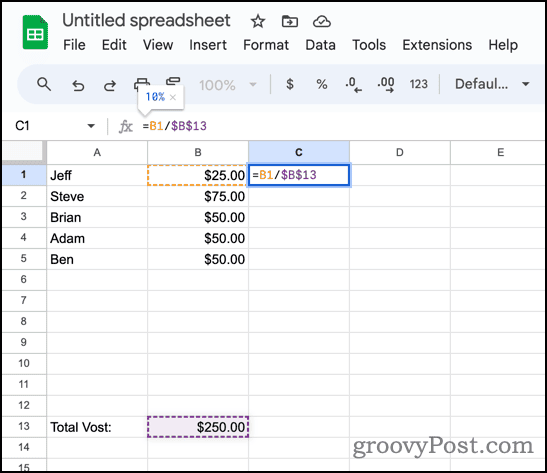
- Uporabite ročico za samodejno izpolnjevanje, da kopirate formulo v tabelo.
- Vaša formula se bo zapolnila skozi tabelo in se spremenila tako, da bo za vsako vrstico uporabila ustrezne vrednosti »Dela«.
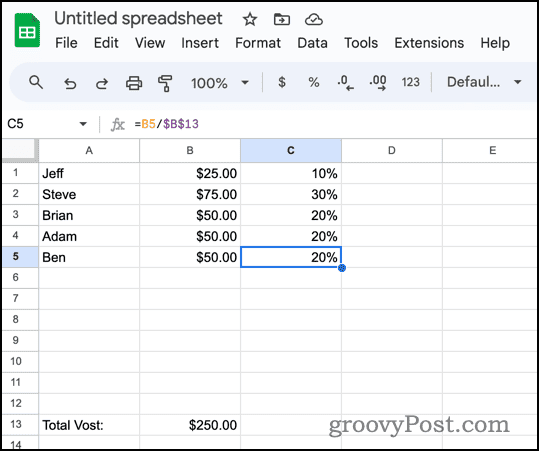
Uporaba Google Preglednic za izračun odstotnih sprememb
Seveda je to le vrh ledene gore. Google Preglednice lahko uporabite tudi za izračun odstotnih sprememb, na primer, ko cene rastejo ali padajo.
Formula za izračun odstotne spremembe je:
=(New value - Old value) / Old value. Poglejmo, kako to deluje v naši preglednici.
- V vsako vrstico vnesite stare in nove vrednosti.
- Uporabite zgornjo formulo za izračun odstotne spremembe, pri čemer uporabite ustrezne sklice na celice. Naša formula bi morala biti =(C2-B2) / B2.
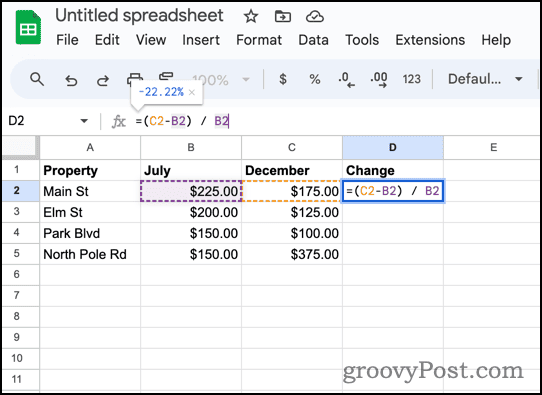
- Če imate več vrstic, uporabite ročice za samodejno izpolnjevanje, da kopirate formulo v vsako.
Če želite malo polepšati in olajšati prebavo podatkov, lahko uporabite pogojno oblikovanje da poudarite pozitivne spremembe v eni barvi in negativne spremembe v drugi.
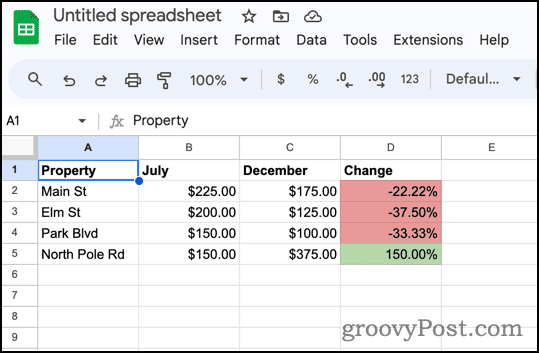
Iskanje skupnega zneska, ko poznate znesek in odstotek
Končno, kaj če veste, koliko nekaj stane in kolikšen odstotek popusta je že vštet? Te informacije lahko uporabite za izračun prvotne nediskontirane vsote.
Formula, ki jo boste uporabili za to, je:
Total = Amount/Percentage. Če se vrnemo v Google Preglednice, recimo, da vemo, da je cena računalnika 1499 USD po 40-odstotnem popustu. Z lahkoto najdemo normalno ceno.
- Ker je popust 40 %, plačamo 60 % redne maloprodajne cene. Spodnji primer prikazuje vse te vrednosti.
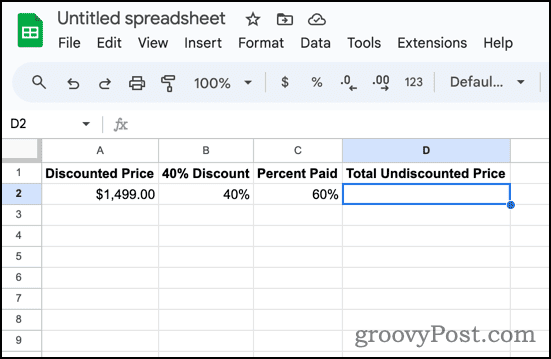
- Spodaj Skupna cena brez popusta, vnesite formulo =A2/C2 za izračun skupne cene.
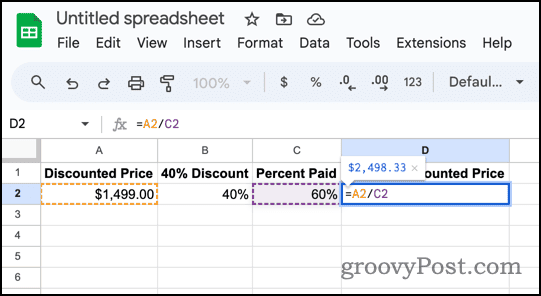
- Google Preglednice takoj prikažejo prvotno skupno vrednost računalnika, 2498,33 $.
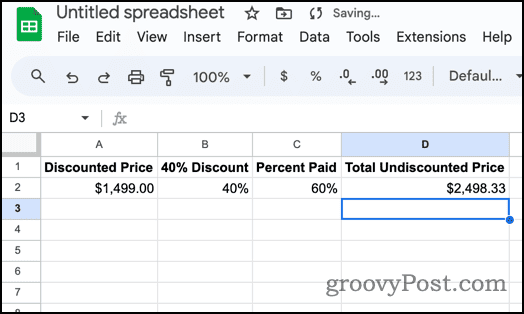
Zavijanje vsega
Kot lahko vidite, je enostavno delati in izračunavati odstotne vrednosti v Google Preglednicah. To lahko uporabite na številne načine, zato se poigrajte in pustite, da preglednica obravnava tiste nadležne izračune, ki ste jih poskušali narediti na papirju ali, kar je še huje, v vaši glavi.
Je bil ta članek v pomoč?
Super, deli to:
DelitiTweetRedditLinkedInE-naslovhvala
Hvala, ker ste stopili v stik z nami.
Hvala, ker ste stopili v stik z nami.

